在 iPhone 上更新 Telegram:打开 App Store,点击右上角头像,向下滑动刷新更新列表,找到 Telegram 后点击“更新”即可。
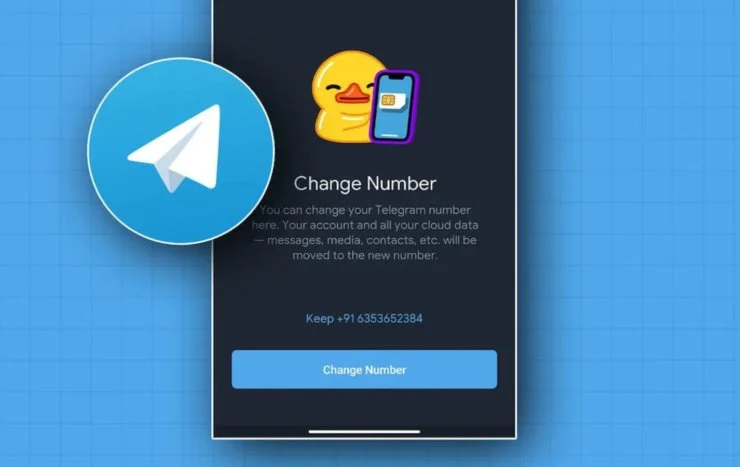
检查App Store中的Telegram更新
打开App Store应用
- 启动App Store应用:在 iPhone 主屏幕或应用库中找到蓝底白色“A”形图标的“App Store”,轻触即可打开该应用。
- 访问更新界面:iOS 15 及以上版本可点击右上角用户头像后下拉刷新,或在底部导航栏直接点击“更新”标签以查看已安装应用的更新列表。
- 确认网络连接:确保设备已连接稳定的 Wi-Fi 或蜂窝网络,以便 App Store 正确加载并显示可用更新。
搜索Telegram
- 进入搜索标签页:在 App Store 底部导航栏中点击“搜索”图标,进入全局搜索页面。
- 输入关键词进行搜索:在顶部搜索框中键入“Telegram”,然后点击键盘上的“搜索”按钮,以检索相关应用列表。
- 选择官方应用:在搜索结果中找到由 Telegram FZ-LLC 发布的官方 Telegram Messenger 应用,其图标为蓝底白色纸飞机,点击进入详情页。
查看更新按钮状态
- 检查是否显示更新:在 Telegram 详情页中,若出现“更新”按钮,则表示有新版本可用;若仅显示“打开”,则已安装最新版本。
- 查看版本信息:点击“更多”或向下滚动页面,可查看本次更新的版本号、更新时间和更新日志,了解新增功能、修复漏洞或性能优化。
- 发起更新并监测进度:点击“更新”按钮后,系统将自动下载并安装新版本,您可在主屏幕或 App Store 的更新列表中查看下载进度并等待完成。
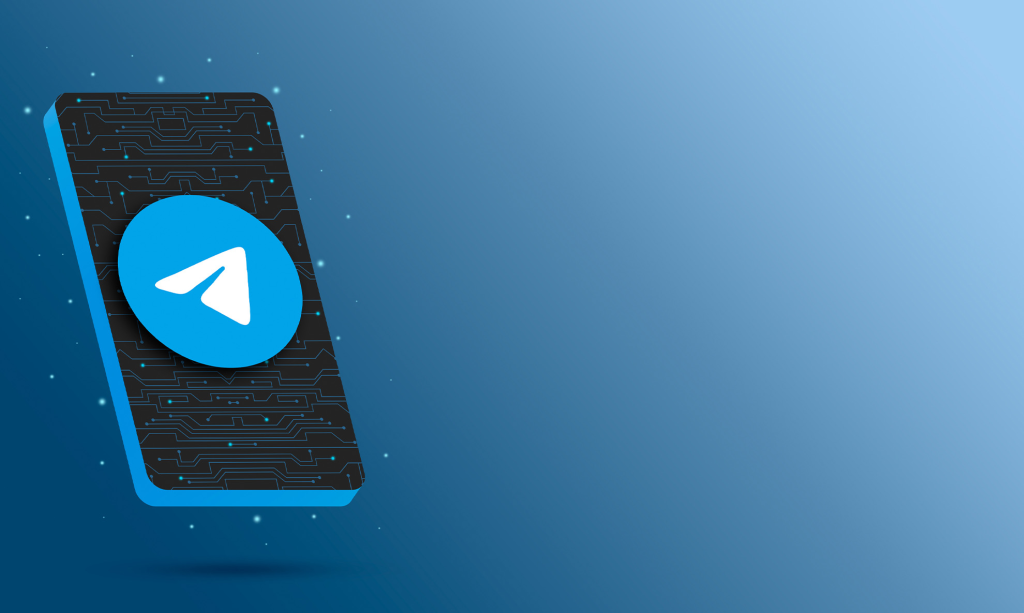
更换Apple ID地区下载安装Telegram
如何将Apple ID切换为海外地区
- 打开账户设置页面:在你的 iPhone 上进入“设置”,点击顶部的 Apple ID(显示你名字的地方),然后选择“媒体与购买项目”,点击“查看账户”。
- 更改国家或地区:进入账户页面后,找到并点击“国家/地区”,然后选择“更改国家或地区”。你将看到一个国家列表,选择如“美国”、“香港”或“新加坡”等支持 Telegram 下载的地区。
- 填写地址与付款方式:在选择国家后,系统会提示填写账单地址和付款方式。你可以使用虚拟地址生成器生成一个符合当地格式的地址(如美国:Beverly Hills, CA,邮编90210),付款方式请选择“无”,然后点击“下一步”完成切换操作。完成后,App Store 会自动跳转到新地区的内容商店页面。
推荐使用的下载地区(如美国、香港)
- 美国(United States):美区 App Store 是 Telegram 官方首发与更新最快的地区,所有功能与更新第一时间上线,TestFlight测试版开放也最频繁,非常适合长期使用。
- 香港(Hong Kong):对中文用户特别友好,App Store 支持繁体中文界面,且 Telegram 长期可下载、网络连接稳定,是中文用户首选的下载区域。
- 新加坡 / 台湾:这些地区网络自由、政策开放,Telegram 不会被下架,商店内容稳定,适合作为备用或常驻下载账号。连接速度也相对较快,下载体验良好。
切换地区时需注意的问题和限制
- 必须取消所有订阅:Apple 账号中如果有任何活跃的订阅(如 Apple Music、iCloud 储存方案、App 订阅等),你将无法更换地区。需手动取消并等待其到期。
- 账户余额不得剩余:Apple ID 中如果有未使用的余额(即使是几毛钱),也会阻止你切换国家。建议提前用完余额或联系客服协助清除。
- 部分App或服务可能不可用:地区变更后,一些原中国区专属的 App(如某些银行、支付App、视频平台)在新地区可能无法重新下载或更新。因此建议使用专属外区 Apple ID下载 Telegram,避免影响主用账号的App生态。
- Telegram下载后可切回原区:完成 Telegram 下载后,你可以随时将 Apple ID 地区切换回中国区,Telegram 不会被移除或停用。但要注意,如果卸载后重新下载,仍需切回海外账号操作,因此建议保留该外区账号作为长期备用。
手动下载并更新Telegram
在更新列表中找到Telegram
- 打开更新页面:在App Store中点击底部“更新”标签或头像下拉刷新,即可进入已安装应用的待更新列表。
- 识别官方应用:在列表中找到图标为蓝底白色纸飞机、开发者显示为Telegram FZ-LLC的Telegram Messenger应用,以免误点其他同名应用。
- 查看更新详情:长按或点击Telegram条目可展开版本号和更新日志,了解本次更新修复了哪些问题或新增了哪些功能。
点击更新按钮并验证身份
- 启动下载操作:确认Telegram在列表中后,点击其右侧的“更新”按钮即可开始下载安装最新版本的安装包。
- 生物识别验证:若已开启Face ID或Touch ID,系统会弹出指纹或面容验证提示,完成后自动授权继续下载与安装。
- Apple ID密码确认:若未启用生物识别,则会弹出输入Apple ID密码的对话框,输入正确密码并点击“登录”以授权更新操作。
监控下载与安装进度
- 主屏幕进度指示:更新过程中,Telegram图标会在主屏幕或应用库中显示环形进度条,实时反映下载与安装进度。
- App Store内状态显示:返回更新列表,可看到Telegram条目旁显示“正在更新”“等待中”或“打开”等状态,帮助判断当前阶段。
- 安装完成提示:当进度条消失且“更新”按钮变为“打开”时,表示安装完成,可点击“打开”启动最新版本的Telegram。
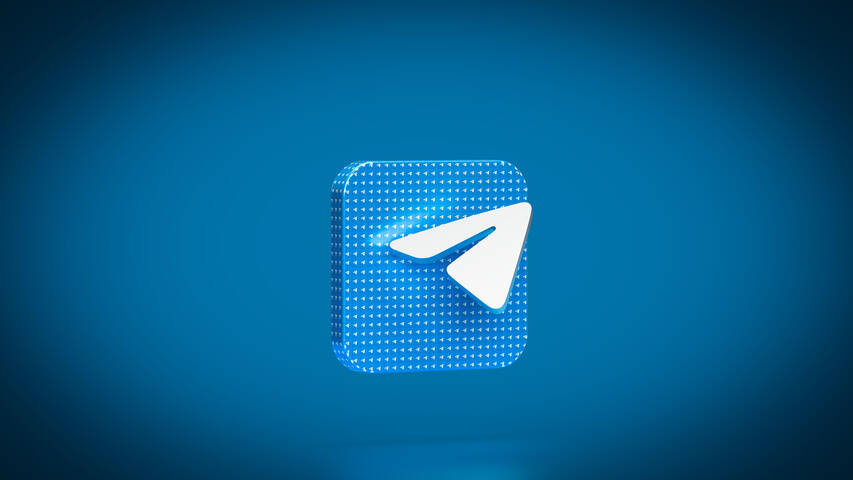
使用TestFlight获取Beta版本更新
安装并打开TestFlight
- 下载并安装应用:打开App Store,搜索“TestFlight”,点击“获取”并安装到您的iPhone。
- 授权Apple ID访问:首次启动TestFlight时,使用您的Apple ID登录,以便加入Beta测试项目。
- 打开并同意条款:安装完成后,打开TestFlight应用,阅读并同意相关测试协议,准备加入测试。
加入Telegram Beta测试计划
- 获取测试邀请链接:访问Telegram官网或官方社区获取TestFlight公开测试链接,点击链接时会自动跳转到TestFlight。
- 接受测试邀请:在TestFlight中点击“接受”按钮,系统会验证并将您的设备注册到Telegram Beta测试计划中。
- 查看可用Beta版本:成功加入后,TestFlight页面会显示可下载的Telegram Beta版本及其版本号、发布日期和更新说明。
下载并反馈测试版体验
- 安装Telegram Beta:在TestFlight项目页面点击“安装”或“更新”,将您的Telegram切换至最新Beta测试版本。
- 体验新功能并记录问题:在Beta版中使用新功能时,如果遇到崩溃、功能异常或UI问题,打开TestFlight项目页面。
- 提交反馈与日志:点击“发送反馈”,填写问题描述、重现步骤和期望结果,并可附上截图或日志,提交后开发团队将收到并优化。
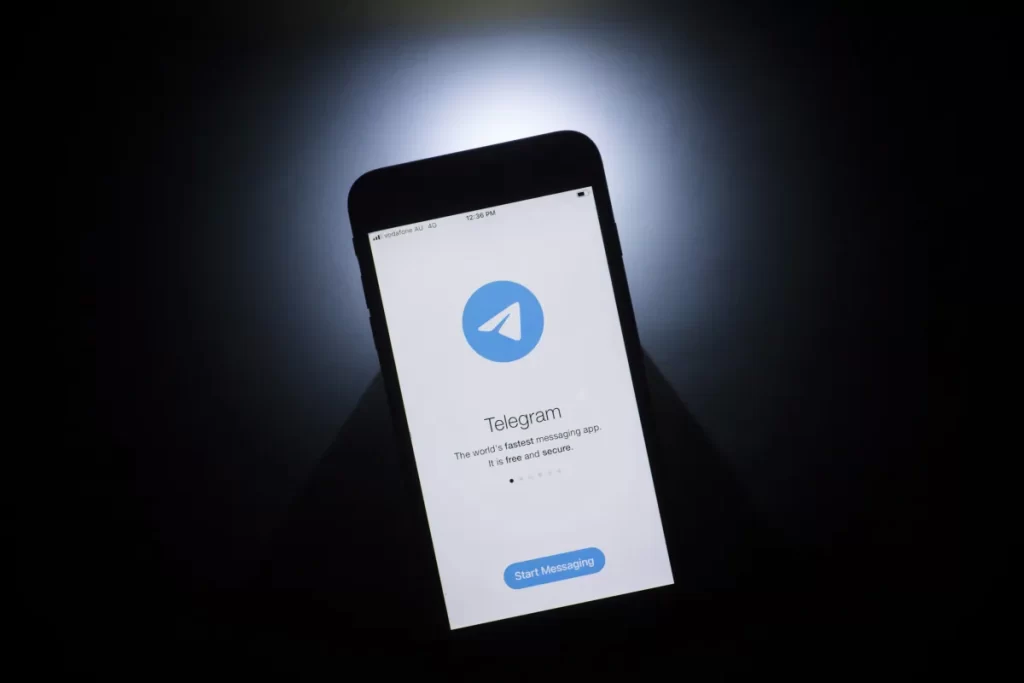
iPhone怎么更新Telegram?
打开App Store,点击右上角头像,向下滑动刷新更新列表,找到Telegram后点击“更新”即可。
iPhone上如何开启Telegram自动更新?
进入设置→App Store,打开“自动更新”的开关,系统将在Wi-Fi环境下自动为Telegram安装新版。
为什么iPhone无法更新Telegram?
可能因网络不稳定、设备存储空间不足或App Store故障,建议切换网络、清理存储并重启App Store后重试。
更新Telegram后聊天记录丢失怎么恢复?
Telegram聊天记录保存在云端,更新应用不会删除历史消息,重新登录账号后即可同步所有聊天记录。
更新Telegram后出现闪退或无法打开怎么办?
在App Store卸载并重新安装Telegram,或在设置→通用→iPhone存储空间中卸载App后重新下载,再次登录即可正常使用。
